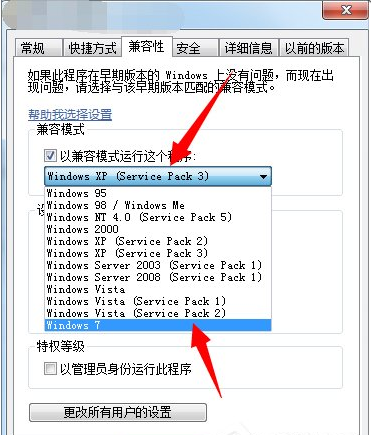Win7旗舰版配色方案basic怎么改回?
在win7用户使用大型游戏或者应用软件的时候,右下角总是弹出“配色方案已更改为Windows7 Basic”,提示对话框,每次都要手动选择,非常的麻烦,那这个配色方案basic要怎么改回?有没有解决的方法?一起来看下吧。
在win7用户使用大型游戏或者应用软件的时候,右下角总是弹出“配色方案已更改为Windows7 Basic”,提示对话框,每次都要手动选择,非常的麻烦,那这个配色方案basic要怎么改回?有没有解决的方法?一起来看下吧。
Win7旗舰版配色方案basic怎么改回?
1、鼠标右键点击“桌面空白区域”,选择【个性化】选项。
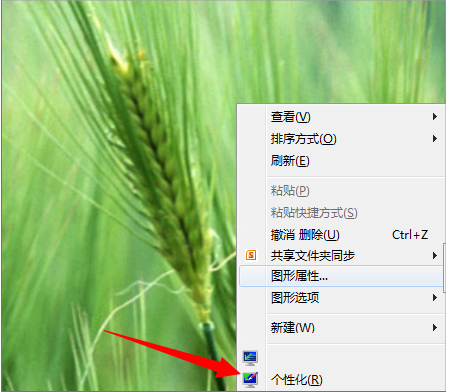
2、进入桌面背景选项界面,找到Win7 Basic背景样式,双击进行应用。
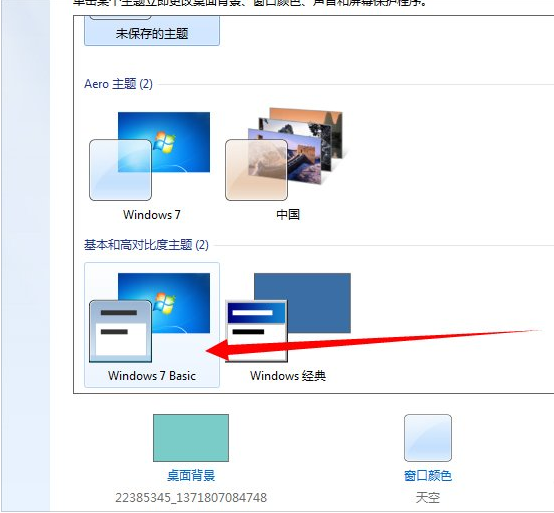
3、右键点击我们要运行的程序,选择【属性】选项。

4、在弹出的属性界面,点击上方【兼容性】选项。
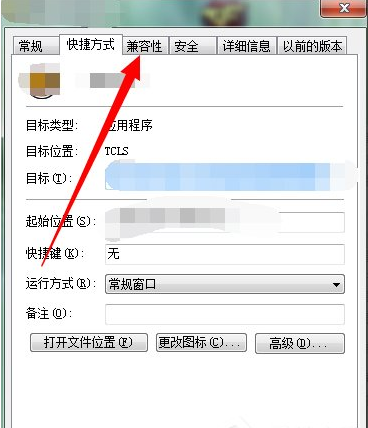
5、进入兼容性设置界面,勾选【使用兼容性运行程序】,然后在下方选项中选择【Win7】,点击确定问题解决。